I metadati non sono importanti per la persona media. Questo nonostante il fatto che la persona media scatta foto sul proprio telefono e le carichi online. I metadati su queste foto contengono la posizione esatta in cui è stata scattata la foto. È catturato automaticamente e nessuno ci pensa davvero due volte. Detto questo, i metadati non sono necessariamente una brutta cosa, specialmente se sei un fotografo o un designer. Le fotocamere salvano molte informazioni di cui i fotografi hanno bisogno come la marca della fotocamera e le impostazioni in cui era quando è stata catturata una foto particolare. Photoshop ha il potenziale per fare lo stesso. Il programma non scrive molti metadati su un'immagine per impostazione predefinita. Puoi comunque aggiungere e modificare facilmente i metadati in Photoshop.
Metadati In Photoshop
Apri un file Photoshop, ad es., un PSD o apri un'immagine in Photoshop. Se apri una fotografia, avrà parecchi metadati. Puoi modificare questi metadati se vuoi. Se hai creato l'immagine in Photoshop, avrà pochissimi metadati. Le impostazioni predefinite per i metadati in Photoshop aggiungono, tra le altre cose, il nome dell'autore e la data in cui è stato creato.
Per aggiungere metadati, apri il menu File e vai a Informazioni file.

Si aprirà una nuova finestra in cui è possibile aggiungere e modificaremetadati. Photoshop supporta lo standard XMP per la memorizzazione dei metadati. È stato sviluppato da Adobe e memorizza una notevole quantità di informazioni. In generale, inserisci un nome e titolo dell'autore, il nome del documento e lo stato del copyright, nonché una descrizione, parole chiave e classificazione per il file.
Puoi anche modificare o aggiungere i dati della videocamera dalla scheda Dati videocamera. La scheda Dati GPS consente di modificare i dati di posizione per l'immagine.
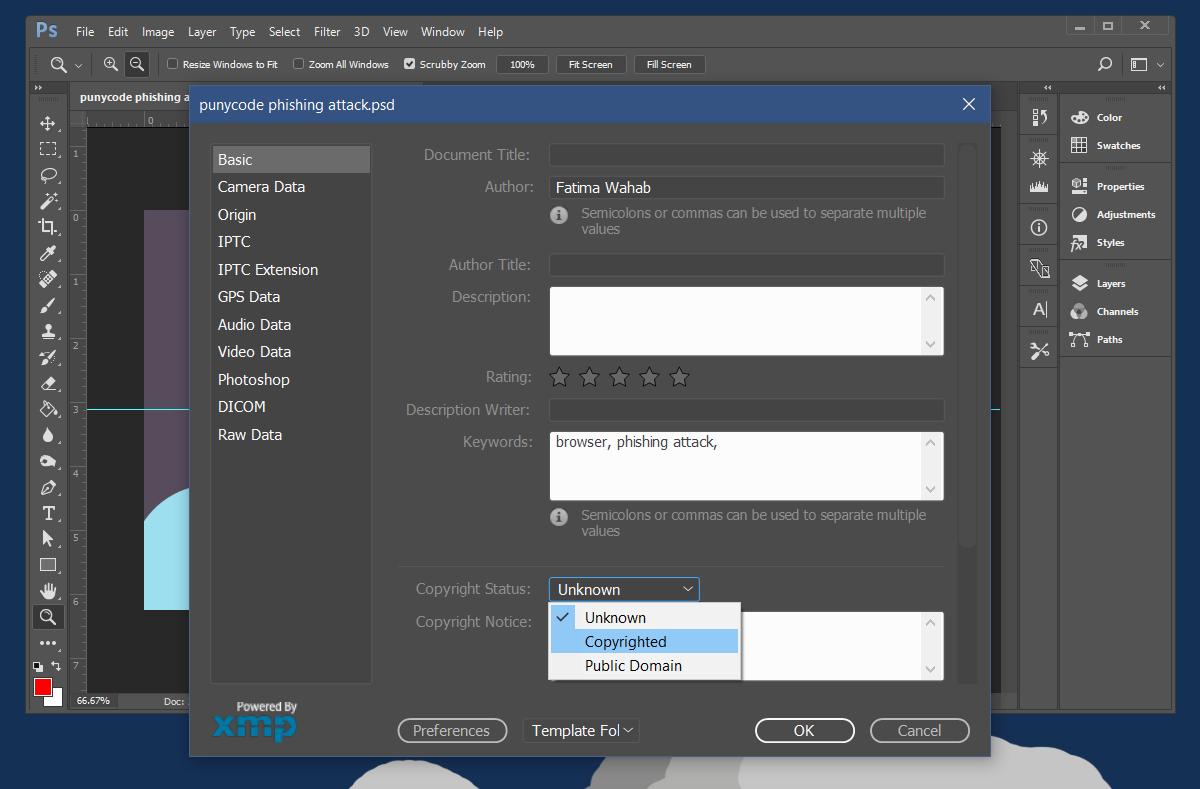
Se il file che hai aperto è un'immagine che hai creatointeramente in Photoshop, vai alla scheda Dati grezzi in questa finestra per vedere quali dati sono stati aggiunti per impostazione predefinita. Puoi modificarlo, ovviamente. Dopo aver aggiunto e modificato i metadati in Photoshop, l'immagine salvata e il file verranno salvati con questi dati.
Lettura dei metadati
Puoi leggere i metadati di qualsiasi file in modo nativoil tuo sistema operativo, indipendentemente se usi Windows o macOS. Basta andare su Proprietà o Dettagli di un file per visualizzare i dati. Il tuo sistema operativo sarà in grado di mostrarti la maggior parte dei dati ma non tutti. Puoi utilizzare un visualizzatore di metadati dedicato per leggere i metadati oppure puoi semplicemente aprire un'immagine in Photoshop e vedere quali sono i dati nella scheda Dati non elaborati.













Commenti